Office De handleiding
|
|
|
- Renée Jonker
- 8 jaren geleden
- Aantal bezoeken:
Transcriptie
1 Office 2013 De handleiding
2 Dit e-boek is voorzien van een verborgen, persoonlijk watermerk. Het verspreiden of openbaar maken van dit e-boek is niet toegestaan. ISBN: NUR: 991 Trefw: Office 2013 Dit is een uitgave van Pearson Benelux bv, Postbus 75598, 1070 AN Amsterdam Website: Vertaling: Nathalie Kuilder voor Fontline Redactie en zetwerk: Fontline, Nijmegen Omslag: Studio Pearson Benelux Copyright 2013 Pearson Benelux voor de Nederlandstalige editie. Vertaling van: Microsoft Office Professional 2013 Plain & Simple, Katherine Murray. Authorized Dutch translation of the English edition of Microsoft Office Professional 2013 Plain & Simple, 1 st Edition, ISBN Katherine Murray. This translation is published and sold by permission of O Reilly Media, Inc., which owns or controls of all rights to publish and sell the same. Alle rechten voorbehouden. Niets uit deze uitgave mag worden verveelvoudigd, opgeslagen in een geautomatiseerd gegevensbestand, of openbaar gemaakt, in enige vorm of op enige wijze, hetzij elektronisch, mechanisch, door fotokopieën, opnamen, of enige andere manier, zonder voorafgaande toestemming van de uitgever. Voor zover het maken van kopieën uit deze uitgave is toegestaan op grond van artikel 16B Auteurswet 1912 j o het Besluit van 20 juni 1974, St.b. 351, zoals gewijzigd bij Besluit van 23 augustus 1985, St.b. 471 en artikel 17 Auteurswet 1912, dient men de daarvoor wettelijk verschuldigde vergoedingen te voldoen aan de Stichting Reprorecht. Voor het overnemen van gedeelte(n) uit deze uitgave in bloemlezingen, readers en andere compilatie- of andere werken (artikel 16 Auteurswet 1912), in welke vorm dan ook, dient men zich tot de uitgever te wenden. Ondanks alle aan de samenstelling van dit boek bestede zorg kunnen noch de redactie, noch de auteurs, noch de uitgever aansprakelijkheid aanvaarden voor schade die het gevolg is van enige fout in deze uitgave.
3 Inhoud Over dit boek 13 Office 2013 in gewoon Nederlands De no-nonsenseaanpak Wat is nieuw in Office Welke versies zijn er van Office 2013?...16 De inhoud van dit boek...16 Enkele aannamen Voordat we beginnen...19 Je werkzaamheden aanpassen aan aanraakschermen...19 Aan de slag met Office Office 2013 starten...22 Office 2013 aan het bureaublad van Windows 8 toevoegen..24 Het uiterlijk van Office 2013 verkennen...25 Het programmavenster van Office 2013 bekijken...26 Het lint verkennen...27 Miniwerkbalken weergeven...28 De lintweergave wijzigen...29 Een kijkje achter de schermen nemen...30 Aanraak scherm, muis en toetsen bord 31 In Office 2013 navigeren...32 Aanwijzen en klikken met muis of trackpad...34 Tekst selecteren en slepen...35 Met de rechtermuisknop klikken voor meer opties...36 De schuifbalk gebruiken Het lint met het toetsenbord bedienen...38 Zelf sneltoetsen maken...40 Aanraaktechnieken verkennen...42 De aanraakmodus aanzetten...43 Tikken om iets te selecteren...44 Tikken en vasthouden...45 Een toetsenbord kiezen...46 Vegen om inhoud te tonen...47 Spreiden en knijpen om de inhoud te vergroten en verkleinen
4 4 5 6 Een voudige taken in Office Apps starten...50 Een Office-achtergrond en thema uitzoeken...51 Services toevoegen...52 Je Office 2013-account beheren...54 De Help-functie van Office Tussen geopende apps schakelen...58 Apps op het scherm vastmaken...60 Office-apps aan de taakbalk van Windows 8 toevoegen...61 Jump lists in apps gebruiken...62 Nieuwe bestanden openen...63 Bestaande bestanden openen...64 Bestanden in de cloud opslaan...65 Bestanden op je computer of apparaat opslaan...66 Bestanden sluiten...67 Bestanden exporteren...68 Bestanden controleren en afdrukken...70 De weergave veranderen...71 Bestanden beveiligen...72 Bestanden delen...74 Bestanden via versturen...76 Een docu ment maken in Word Aan de slag met Word Documenten maken...80 Bestaande documenten openen...82 Tekst aan een document toevoegen...83 De weergave wijzigen...84 Afbeeldingen invoegen...86 Afbeeldingen bewerken...88 Eenvoudige tekstbewerkingen...90 Spelfouten corrigeren...92 Tekst opmaken...94 Tabellen invoegen...96 Tekstvakken toevoegen...98 Online video toevoegen en afspelen Inhoud opmaken in Word Het ontwerpgereedschap van Word Een thema kiezen Een stijlreeks uitzoeken en opslaan Inhoud
5 1 Hoofdstuktitel De kleuren van een document aanpassen Lettertypen selecteren Een nieuw thema opslaan Stijlen toepassen Stijlen aanpassen Een nieuwe stijl maken Stijlen beheren Stijlcontrole gebruiken Alinea s opmaken Met tabs, inspringing en marges werken De inhoud laten inspringen Een rand toevoegen Samen werken in Word Een overzicht van de samenwerkingsvoorzieningen in Word.126 Samenwerken in de cloud Samen aan een document werken PDF-bestanden openen en bewerken Wijzigingen in documenten bijhouden Eenvoudige markering inschakelen Opmerkingen toevoegen en erop reageren Wijzigingen accepteren of negeren Je documenten online aanbieden Een blog maken Inhoud op je blog publiceren Documenten vergelijken en combineren Documentbewerkingen beperken Lange docu menten in Word Paginanummers invoegen Kop- en voetteksten toevoegen Met kop- en voetteksten werken Secties maken Kolommen maken Voetnoten en eindnoten toevoegen Met voetnoten en eindnoten werken Zijbalken en citaten maken Een inhoudsopgave invoegen Een mailing samenstellen Het mailingdocument maken Inhoud 7
6 Werk bladen in Excel Aan de slag met Excel Een nieuwe werkmap via het startvenster beginnen Werkbladgegevens invoeren Werkbladgegevens importeren Gegevens bewerken Een nieuw werkblad toevoegen Een nieuw werkblad maken met een sjabloon Grafieken maken Grafieken aanpassen Grafiekelementen toevoegen en opmaken Een werkmap opslaan en beveiligen Een werkmap delen Wijzigingen in de werkmap bijhouden Opmerkingen aan een werkmap toevoegen Een werkmap exporteren Werk bladen opmaken en aanpassen 203 Een thema kiezen Werkbladcellen opmaken Afbeeldingen toevoegen Kolommen en rijen toevoegen en verwijderen Een achtergrondafbeelding gebruiken Gegevens verbergen en weergeven Met meerdere werkbladen werken Werkbladen controleren en afdrukken Werkbladen afdrukken Gegevens analy seren in Excel Met voorwaardelijke opmaak gegevenstrends weergeven..220 Sparklines toevoegen Formules en functies in Excel Algemene berekeningen uitvoeren Een subtotaal van gegevenswaarden berekenen Formules invoeren Problemen met formules oplossen Met functies werken Gegevenstabellen maken en aanpassen Gegevens sorteren Werkbladgegevens filteren Inhoud
7 1 Hoofdstuktitel Draaitabellen maken Gegevens direct bekijken met Snelle analyse Een presen tatie in PowerPoint 241 Aan de slag met PowerPoint Een nieuwe presentatie in het startvenster beginnen Een bestaande presentatie openen Thema s en varianten kiezen De achtergrond van de dia aanpassen Tekst aan dia s toevoegen Nieuwe dia s toevoegen Afbeeldingen invoegen Afbeeldingen bewerken Elementen met slimme hulplijnen uitlijnen Vormen samenvoegen Video toevoegen en bewerken Geluid aan een presentatie toevoegen Overgangen toevoegen Diaonderdelen animeren Samen werken in Power Point 265 Opmerkingen aan een presentatie toevoegen Een presentatie met collega s delen Presentaties gelijktijdig met anderen bewerken Een voorbeeld van je presentatie bekijken De tijdsduur van de presentatie controleren Notities toevoegen Presentatiemateriaal afdrukken Een presentatie geven Navigeren in de presentatie Je presentatie inpakken Een presentatie als video opslaan Een presentatie online presenteren Con tacten in Out look Outlook 2013 starten Het programmavenster verkennen Het Outlook-venster aanpassen accounts instellen berichten lezen en beantwoorden Inhoud 9
8 Je met de functie Snelle stappen beheren Berichten markeren berichten categoriseren De functie Snelklikken gebruiken Met mappen werken Een handtekening onder berichten zetten Je agenda actueel houden 307 Het agendavenster verkennen Afspraken invoeren Vergaderingen toevoegen Terugkerende afspraken inplannen Je agenda bij berichten tonen Met agendaweergaven werken De takenbalk gebruiken Met teamagenda s werken Agendagroepen maken en gebruiken Agendaopties instellen Je agenda per versturen Contact personen in Out look 329 Nieuwe contactpersonen toevoegen Contactpersonen bewerken Groepen contactpersonen toevoegen De weergave Personen gebruiken Contactpersonen zoeken Nieuwe taken toevoegen Taken toewijzen Taken als voltooid markeren Notities maken en bekijken Index Inhoud
9 Over de auteur Katherine Murray schrijft al over Microsoft Office vanaf het moment dat de eerste versie verscheen, in de donkere dagen van DOS. Ze is dol op het nieuwe minimalistische ontwerp van Office 2013 en een fervent aanhanger van cloudopslag, waarmee ze mappen en bestanden deelt met redacteuren, vrienden en familieleden overal ter wereld. Ze is bovendien een technologievolger die graag de mogelijkheid benut om op elke willekeurige locatie te kunnen werken: aan haar bureau of ergens anders op laptop, tablet of smartphone. Naast het schrijven van technische boeken is Katherine publicatiecoördinator bij Quaker Earthcare Witness ( waarbij ze gebruikmaakt van Microsoft Office en Adobe-programma s om online teksten en afbeeldingen te maken, publiceren en delen. Daarnaast schrijft Katherine voor Windows Secrets ( en Tech- Republic van CNET. Ze is de auteur van veel technische boeken. 11
10 12
11 1 Over dit boek Office 2013 in gewoon Nederlands De no-nonsense aanpak Wat is nieuw in Office 2013 Welke versies van Office 2013 zijn er? De inhoud van dit boek Enkele aannamen Voordat we beginnen In dit hoofdstuk: Welkom bij de volgende generatie van Microsoft Office 2013! Het maakt niet uit of je de voorkeur geeft aan apparaten met aanraakschermen, zoals een tablet of smartphone, of liever een conventionele computer met muis en toetsenbord gebruikt, want Office 2013 werkt op beide even goed. Office 2013 is heel anders dan zijn voorgangers. Deze versie gaat optimaal om met de kleuren, beweging en integratiemogelijkheden van Windows 8. Het helpt je sociaal te zijn door je binnen klikafstand te houden van familie, vrienden en collega s en biedt je snelle toegang tot je bestanden door ze op te slaan in de cloud, zodat je je documenten kunt gebruiken met elk type apparaat dat een internetverbinding heeft. Het achterliggende idee is dat je overal, op elk gewenst moment en met iedereen kunt werken en spelen. Klinkt dit interessant? Dit boek laat je zien hoe je optimaal gebruikmaakt van deze en veel andere voorzieningen en helpt je de beginselen snel onder de knie te krijgen, zodat jij je kunt richten op de dingen die belangrijk voor je zijn. 13
12 Office 2013 in gewoon Nederlands We leven in een tijdperk van informatieovervloed. We hoeven niet meer informatie, maar wel een betere toegang tot duidelijke informatie. Als je haast hebt om iets af te maken, een probleem probeert op te lossen of gewoon wilt weten hoe je een opdracht gebruikt, moet je niet worden verplicht om over elke mogelijke optie te lezen. Nog beter is het als er overzichtelijke illustraties zijn waarin je wordt gewezen op de onderdelen waarop je op het scherm moet klikken of op de stappen die je moet volgen. Office De handleiding is in gewoon Nederlands geschreven; je vindt hier geen computertaal of technisch jargon dat het leren moeilijk maakt. Met eenvoudige voorbeelden leer je hoe je specifieke taken in Office 2013 uitvoert; de geboden informatie is concreet, bondig en duidelijk. De no-nonsenseaanpak Dit boek is voor jou bedoeld als je duidelijke informatie zoekt over nieuwe opdrachten en taken. Een van de grote voordelen van de dit boek is dat je met een eenvoudig te volgen, visuele indeling geholpen wordt bij het uitproberen van de taken waarin je het meeste geïnteresseerd bent. Het doel van Office De handleiding is je de beginselen snel en efficiënt uit te leggen, zodat jij aan de slag kunt met het maken en delen van projecten die jou interesseren. In dit boek staan vriendelijke en gerichte stappen, duidelijke en kleurrijke afbeeldingen en tips en opmerkingen die je helpen de programma s optimaal te gebruiken zonder een overdaad aan overbodige informatie. De volgende belangrijke onderdelen van dit boek helpen je onderwerpen snel te vinden en onder de knie te krijgen: Je kunt het boek in elke gewenste volgorde lezen. Begin gewoon bij een hoofdstuk over een onderwerp dat je interesseert. Schermafbeeldingen tonen in een oogopslag waar je in een programma de benodigde opties vindt. Stappen bieden de snelste en beste methode om een specifieke klus te klaren. Tips bieden belangrijke informatie over de taak die wordt behandeld. Zie ook laat je weten waar in het boek soortgelijke of aanvullende taken worden behandeld. Probeer dit! moedigt je aan een techniek zelf uit te proberen door de stappen te volgen. Waarschuwingen wijzen je op potentiële problemen of op maatregelen die je kunt nemen om problemen in de toekomst te vermijden. Office De handleiding legt je uit wat je moet weten over de nieuwste versie van Microsoft Office Over dit boek
13 Wat is nieuw in Office 2013 Office 2013 is een groot verhaal dat in de context van een nog groter verhaal thuishoort. Het in de herfst van 2012 verschenen Windows 8 kondigde een nieuw technologisch tijdperk aan door het computergebruik persoonlijker te maken en ons een naadloze verbinding met onze gegevens te bieden op nieuwe en zich steeds uitbreidende manieren. Office 2013 maakt met zijn verschillende versies gebruik van de mogelijkheden van Windows 8 door een natuurlijke aanraakinterface te bieden (maar is net zo natuurlijk met muis en toetsenbord te bedienen). Het heeft ook een moderne, heldere interface zonder randen rond het venster als je een app schermvullend gebruikt. De programmaontwikkelaars hebben zich tijdens de renovatie van Office op vier onderdelen geconcentreerd: Baseer je op het beste van Windows 8, maar zorg dat het ook met Windows 7 uitvoerbaar is. Office 2013 is volledig geoptimaliseerd voor apparaten met aanraakschermen; het heeft een duidelijke, heldere interface met een makkelijk navigeerbaar lint en handige vervolgmenu s. Je kunt gebruikmaken van het schermtoetsenbord van Windows 8 beschikbaar in verschillende stijlen of van je eigen toetsenbord om inhoud snel en nauwkeurig in te voeren. Je kunt geopende apps vastmaken, zodat er meer dan één venster op het scherm van Windows 8 zichtbaar is en je maakt makkelijk verbinding met apparaten, mensen, andere apps en meer vanuit je Office-apps. Gebruik je Office 2013 op je Windows 7-computer, dan heb je dezelfde voorzieningen, inclusief de aanraakmodus voor Windows 7. Zet Office in de cloud. Er is tegenwoordig een versie van Office 2013 die alleen in de cloud beschikbaar is; ook de traditionele bureaubladversie van Office 2013 slaat bestanden standaard in de cloud op, zodat je overal toegang tot je bestanden hebt op een apparaat met internetverbinding. Office op aanvraag is een via Office 365-abonnementen beschikbare service waarmee je Office op een computer kunt streamen; je hoeft Office dus niet meer op je computer geïnstalleerd te hebben. Blijf sociaal. Social media waren in opkomst toen Office 2010 verscheen, maar tegenwoordig zijn ze een manier van leven. Office 2013 maakt verbinding met services voor sociale netwerken, zodat je foto s en bestanden kunt delen, verbinding kunt maken met je contactpersonen, vragen kunt stellen op socialmediasites en meer. Nieuwe ervaringen mogelijk maken. Office 2013 omvat nieuwe voorzieningen die je computerervaring kunnen verbeteren, bijvoorbeeld als je nieuwe documenten controleert, notities maakt die je later wilt inzien of een presentatie geeft tijdens een belangrijke vergadering. Microsoft Word heeft bijvoorbeeld een nieuwe leesmodus die zich snel aan het formaat van je scherm aanpast, opmaakfuncties waarvan je het resultaat ziet voordat je ze toepast en opties om gegevens op te halen zonder de huidige weergave te verlaten. Zie ook Je leest meer over de nieuwe functies van Office 2013 in de hoofdstukken 5 tot en met 16, die over onderwerpen en taken van de verschillende Officeapps gaan. 1 Over dit boek 15
14 Welke versies zijn er van Office 2013? De manier waarop we leven en werken verandert voortdurend door technologische ontwikkelingen; de versies van Office 2013 zijn dan ook voor allerlei soorten gebruikers bedoeld. Hier volgt een kort overzicht van de verschillende versies. Als jij helemaal weg bent van cloudtechnologie en overal ter wereld op elk apparaat met je bestanden wilt kunnen werken, dan is de abonnementsversie Microsoft Office 365 misschien iets voor jou. Er zijn verschillende abonnementsvormen voor verschillende soorten gebruikers. Office 365 Thuisgebruik Premium is bedoeld voor consumenten die Office op maximaal vijf computers en andere apparaten willen gebruiken. Tot de Officeapps behoren bekende Microsoft-producten, zoals Word, PowerPoint, Excel, Outlook, OneNote, Access en Publisher. Andere Office 365-abonnementen zijn bedoeld voor kleine bedrijven en voor grote ondernemingen. Bovendien is er een Office-versie voor de Mac bij Office 365. Ook Office op aanvraag is beschikbaar als Office 365-versie; hiermee kun je Office naar je computer streamen, zodat je ook op computers kunt werken waarop de Office-apps niet zijn geïnstalleerd. Geef jij er de voorkeur aan om de Officeapps op de traditionele manier vanaf je computer uit te voeren, dan kun je Microsoft Office 2013 ook gewoon kopen en op je computer installeren. Ook dan kun je bestanden in de cloud opslaan. Gebruik je een apparaat met ARM-processor en Windows RT, dan is Office al geïnstalleerd. Deze door de leverancier geïnstalleerde versie biedt Word, Excel, PowerPoint en OneNote. Je kunt deze niet apart kopen en installeren. De inhoud van dit boek Je hoeft de hoofdstukken in Office De handleiding niet in een vaste volgorde te lezen; ga gewoon naar het hoofdstuk dat antwoorden geeft op de vragen die je hebt. In dit boek komen eerst de algemene taken en onderwerpen aan bod. Iets verder worden de specifieke apps behandeld. In hoofdstuk 2 Aan de slag met Office 2013 lees je bijvoorbeeld over de nieuwe functies in het Office 2013-venster en over de manier waarop je gebruikmaakt van het lint, hoe je miniwerkbalken toont, naar de weergave in volledig scherm overschakelt en de weergave Backstage opent Over dit boek
15 In hoofdstuk 3 Office 2013 met aanraakscherm, muis en toetsenbord lees je hoe je in Office 2013 navigeert, ongeacht het apparaat dat je hiervoor gebruikt en wat je navigatievoorkeuren zijn. Hoofdstuk 4, Eenvoudige taken in Office 2013, biedt uitleg over algemene taken die je in de verschillende apps uitvoert. Je ontdekt hoe je achtergronden instelt, apps opent, apps op het scherm vastmaakt, de lintweergave wijzigt, bestanden in de cloud of op de harde schijf opslaat, bestanden markeert, bestanden controleert en afdrukt, inhoud vertaalt, bestanden deelt, bestanden exporteert en hoe je hulp krijgt in Office Hoofdstuk 5 Een document maken en opslaan in Word 2013 is het eerste hoofdstuk dat aan een specifieke Office-app is gewijd. Je maakt kennis met het programmavenster van Word, begint aan een nieuw document, voegt je eigen inhoud toe, gebruikt afbeeldingen, maakt documenten op, zoekt en vervangt tekst, bewerkt inhoud en maakt die op, voegt tabellen en Smart Art toe en voegt tekstvakken en online video in. Hoofdstuk 6 Inhoud opmaken in Word 2013 gaat over het toepassen van thema s en stijlen op je documenten, zodat die het professionele uiterlijk krijgen dat je nastreeft. Je leest ook hoe je werkt met witruimte, marges en tabs. In hoofdstuk 7 Samenwerken in Word 2013 ontdek je wat je moet weten om succesvol met anderen aan Word-documenten samen te werken. Je komt erachter hoe je documenten deelt, wijzigingen bijhoudt, opmerkingen toevoegt, in de cloud samenwerkt en bewerkingen in delen van een gedeeld document beperkt. Hoofdstuk 8, Lange documenten in Word 2013 maken, rondt de hoofdstukken over Word af door je te laten zien hoe je kop- en voetteksten maakt, paginanummers invoegt, secties maakt, kolommen gebruikt, voetnoten en eindnoten toevoegt, een inhoudsopgave samenstelt, een mailing voorbereidt, een formulier ontwerpt en lange documenten aanpast. In hoofdstuk 9 Werkbladen maken en opslaan in Excel 2013 maak je kennis met Excel 2013 en leer je het programmavenster kennen. Je leest hoe je een nieuw werkblad maakt, gegevens toevoegt, afbeeldingen invoegt, een grafiek maakt, een werkmap opslaat en deelt en een werkblad exporteert of deelt. Hoofdstuk 10 Werkbladen opmaken en aanpassen in Excel 2013, laat zien hoe je een thema toepast, cellen opmaakt, kolommen en rijen toevoegt en verwijdert, gegevens verbergt en weer zichtbaar maakt, met meerdere werkbladen werkt, een gegevensreeks maakt en een afdrukbereik instelt. In hoofdstuk 11 Gegevens analyseren in Excel 2013 lees je wat je moet weten over 1 Over dit boek 17
16 het analyseren van werkbladgegevens. Je ontdekt hoe je functies en formules maakt en manipuleert, gegevenstabellen maakt, gegevens sorteert, sparklines toevoegt, met draaitabellen werkt, slicers toevoegt en gegevensrelaties instelt. In hoofdstuk 12 Een presentatie maken in PowerPoint 2013 wordt uitgelegd hoe je een presentatie maakt, bewerkt en opmaakt. Je leest hoe je de diaweergave gebruikt, met titels en ondertitels werkt, en hoe je afbeeldingen, video en geluidseffecten toevoegt. Hoofdstuk 13 Samenwerken en presentaties voltooien in PowerPoint 2013 gaat over het toevoegen van animaties en overgangen aan dia s, de manier waarop je een voorbeeld van je presentatie bekijkt, de tijdsduur bepaalt, notities en commentaar toevoegt en materiaal afdrukt dat je tijdens de presentatie kunt uitdelen. In hoofdstuk 14 Contacten onderhouden met Outlook 2013 lees je hoe je Outlook start, het programmavenster verkent, accounts instelt, contactpersonen toevoegt, teams en groepen maakt, berichten leest en beantwoordt, met de functie Snelle stappen je berichten beheert en berichten markeert. Hoofdstuk 15 Je agenda actueel houden gaat over alles wat met je agenda te maken heeft. Je leest er hoe je de agenda- weergave wijzigt, een agenda met anderen deelt, een teamagenda maakt en je agenda naar eigen smaak indeelt. Je ontdekt hoe je een afspraak maakt, deelnemers uitnodigt, terugkerende afspraken instelt en een teamvergadering inplant. Hoofdstuk 16 Contactpersonen, taken en notities bijhouden in Outlook 2013 behandelt de manier waarop je contactpersonen in Outlook bekijkt, ordent, toevoegt en zoekt, hoe je taken maakt, toekent en bijhoudt en hoe je notities maakt, indeelt, beheert en deelt. Enkele aannamen Tijdens het schrijven van dit boek heb ik enkele aannamen gemaakt. Ten eerste ga ik ervan uit dat je Office 2013 op je computer of ander apparaat hebt geïnstalleerd. Heb je dit nog niet gedaan, dan kun je de software makkelijk kopen en downloaden van www. microsoftstore.com of de programma s installeren van de cd die je hebt gekocht. Ik ga er ook van uit dat je geïnteresseerd bent in de populairste programma s van Office 2013: Word, Excel, PowerPoint en Outlook. Je gebruikt misschien Office 365 voor thuisgebruik, Office 2013 Professional of Office 365. Bovendien ben ik ervan uitgegaan dat je vertrouwd bent met algemene computertaken, 18 1 Over dit boek
17 dat je weet hoe je de muis bedient, dat je je computer kent en dat je een internetverbinding en printer hebt. Voordat we beginnen Het hoofddoel van Office De handleiding is je te helpen bij de taken die je wilt uitvoeren met Office Hopelijk leer je ook nieuwe functies kennen die je graag wilt uitproberen, ontdek je hoe je verbinding maakt met familie, vrienden en collega s waar je al een tijdje geen contact mee hebt gehad en kom je erachter hoe handig het is om de vrijheid en flexibiliteit te hebben om overal, op elk gewenst moment met wie je maar wilt te kunnen werken. Office 2013 stelt je in staat op de door jou gewenste manier te werken en de benodigde documenten, werkbladen, presentaties berichten en webapps te maken. Ik hoop dat je net zo veel plezier hebt bij het verkennen van de mogelijkheden van Office 2013 als ik had bij het schrijven van dit boek. De beste manier om te leren, is iets uitproberen, dus laten we aan de slag gaan met Office Je werkzaamheden aanpassen aan aanraakschermen In dit boek worden instructies geboden die zijn gebaseerd op de traditionele invoermethoden met muis en toetsenbord. Gebruik je Word met een aanraakscherm, dan geef je opdrachten door met je vinger of een pen te tikken. Als er in dit boek staat dat je op een schermelement moet klikken, dan tik je met je vinger of pen. Staat er in het boek dat je gegevens in Word moet invoeren, dan kun je dit doen door op een toetsenbord te typen, op het invoervak te tikken en het schermtoetsenbord te gebruiken en zelfs door hardop te praten, als je computer hiervoor geschikt is en je dit prettig vindt. 1 Over dit boek 19
3. Afbeeldingen en vormen 77 3.1 Afbeeldingen invoegen... 78
 Inhoudsopgave Voorwoord... 9 Nieuwsbrief... 9 Introductie Visual Steps... 10 Wat heeft u nodig?... 10 Uw voorkennis... 11 De volgorde van lezen... 11 Hoe werkt u met dit boek?... 12 Website... 13 Toets
Inhoudsopgave Voorwoord... 9 Nieuwsbrief... 9 Introductie Visual Steps... 10 Wat heeft u nodig?... 10 Uw voorkennis... 11 De volgorde van lezen... 11 Hoe werkt u met dit boek?... 12 Website... 13 Toets
Inhoudsopgave. Deel 1 Word 2010
 Inhoudsopgave Voorwoord... 9 Nieuwsbrief... 9 Introductie Visual Steps... 10 Wat heeft u nodig?... 10 Verschillende versies... 11 Uw voorkennis... 11 Hoe werkt u met dit boek?... 12 De volgorde van lezen...
Inhoudsopgave Voorwoord... 9 Nieuwsbrief... 9 Introductie Visual Steps... 10 Wat heeft u nodig?... 10 Verschillende versies... 11 Uw voorkennis... 11 Hoe werkt u met dit boek?... 12 De volgorde van lezen...
Inhoudsopgave. Deel 1 Word 2010
 Inhoudsopgave Voorwoord... 9 Nieuwsbrief... 9 Introductie Visual Steps... 10 Wat heeft u nodig?... 10 Verschillende versies... 11 Uw voorkennis... 11 Hoe werkt u met dit boek?... 12 De volgorde van lezen...
Inhoudsopgave Voorwoord... 9 Nieuwsbrief... 9 Introductie Visual Steps... 10 Wat heeft u nodig?... 10 Verschillende versies... 11 Uw voorkennis... 11 Hoe werkt u met dit boek?... 12 De volgorde van lezen...
Inhoudsopgave. Deel 1 - Word 15
 Inhoudsopgave Voorwoord... 9 Nieuwsbrief... 9 Introductie Visual Steps... 10 Wat heeft u nodig?... 10 Uw voorkennis... 11 De volgorde van lezen... 11 Hoe werkt u met dit boek?... 12 Website... 13 Toets
Inhoudsopgave Voorwoord... 9 Nieuwsbrief... 9 Introductie Visual Steps... 10 Wat heeft u nodig?... 10 Uw voorkennis... 11 De volgorde van lezen... 11 Hoe werkt u met dit boek?... 12 Website... 13 Toets
Inhoudsopgave. Deel 1 Word 13
 Inhoudsopgave Voorwoord... 7 Nieuwsbrief... 7 Introductie Visual Steps... 8 Wat heeft u nodig?... 8 Uw voorkennis... 9 De volgorde van lezen... 9 Hoe werkt u met dit boek?... 10 Website... 11 Toets uw
Inhoudsopgave Voorwoord... 7 Nieuwsbrief... 7 Introductie Visual Steps... 8 Wat heeft u nodig?... 8 Uw voorkennis... 9 De volgorde van lezen... 9 Hoe werkt u met dit boek?... 10 Website... 11 Toets uw
De knoppen op het lint verkennen Elk tabblad op het lint bevat groepen en elke groep bevat een reeks gerelateerde opdrachten.
 Beknopte handleiding Microsoft Excel 2013 ziet er anders uit dan de vorige versies. Daarom hebben we deze handleiding gemaakt, zodat u sneller vertrouwd raakt met het programma. Opdrachten toevoegen aan
Beknopte handleiding Microsoft Excel 2013 ziet er anders uit dan de vorige versies. Daarom hebben we deze handleiding gemaakt, zodat u sneller vertrouwd raakt met het programma. Opdrachten toevoegen aan
De knoppen op het lint verkennen Elk tabblad op het lint bevat groepen en elke groep bevat een reeks gerelateerde opdrachten.
 Beknopte handleiding Microsoft Excel 2013 ziet er anders uit dan de vorige versis. Daarom hebben we deze handleiding gemaakt, zodat u sneller vertrouwd raakt met het programma. Opdrachten toevoegen aan
Beknopte handleiding Microsoft Excel 2013 ziet er anders uit dan de vorige versis. Daarom hebben we deze handleiding gemaakt, zodat u sneller vertrouwd raakt met het programma. Opdrachten toevoegen aan
Excel 2013 Snelstartgids
 Beknopte handleiding Microsoft Excel 2013 ziet er anders uit dan de vorige versies. Daarom hebben we deze handleiding gemaakt, zodat u sneller vertrouwd raakt met het programma. Pagina 1 van 6 Aan de slag
Beknopte handleiding Microsoft Excel 2013 ziet er anders uit dan de vorige versies. Daarom hebben we deze handleiding gemaakt, zodat u sneller vertrouwd raakt met het programma. Pagina 1 van 6 Aan de slag
Auteur boek: Vera Lukassen Titel boek: Excel Beginners 2013. 2011, Serasta Uitgegeven in eigen beheer info@serasta.nl Eerste druk: mei 2013
 Auteur boek: Vera Lukassen Titel boek: Excel Beginners 2013 2011, Serasta Uitgegeven in eigen beheer info@serasta.nl Eerste druk: mei 2013 ISBN: 978-90-817910-8-3 Dit boek is gedrukt op een papiersoort
Auteur boek: Vera Lukassen Titel boek: Excel Beginners 2013 2011, Serasta Uitgegeven in eigen beheer info@serasta.nl Eerste druk: mei 2013 ISBN: 978-90-817910-8-3 Dit boek is gedrukt op een papiersoort
Powerpoint 2013 Snelstartgids
 Aan de slag Microsoft Powerpoint 2013 ziet er anders uit dan eerdere versies. Daarom hebben we deze handleiding samengesteld om de leercurve zo kort mogelijk te maken. Pagina 1 van 9 Aan de slag Wanneer
Aan de slag Microsoft Powerpoint 2013 ziet er anders uit dan eerdere versies. Daarom hebben we deze handleiding samengesteld om de leercurve zo kort mogelijk te maken. Pagina 1 van 9 Aan de slag Wanneer
Inhoudsopgave. Deel 1 - Word 15
 Inhoudsopgave Voorwoord... 9 Nieuwsbrief... 9 Introductie Visual Steps... 10 Wat heeft u nodig?... 10 Uw voorkennis... 11 De volgorde van lezen... 11 Hoe werkt u met dit boek?... 12 Website... 13 Toets
Inhoudsopgave Voorwoord... 9 Nieuwsbrief... 9 Introductie Visual Steps... 10 Wat heeft u nodig?... 10 Uw voorkennis... 11 De volgorde van lezen... 11 Hoe werkt u met dit boek?... 12 Website... 13 Toets
Aan de slag. Zie meer opties Klik op deze pijl om meer opties te bekijken in een dialoogvenster.
 Aan de slag Microsoft PowerPoint 2013 ziet er anders uit dan eerdere versies, dus hebben we deze handleiding gemaakt, zodat u zo snel mogelijk aan de slag kunt. De benodigde opdrachten zoeken Klik op een
Aan de slag Microsoft PowerPoint 2013 ziet er anders uit dan eerdere versies, dus hebben we deze handleiding gemaakt, zodat u zo snel mogelijk aan de slag kunt. De benodigde opdrachten zoeken Klik op een
Cursusgids - Gevorderden lessen
 Titel Cursusgids - Gevorderden lessen Eerste druk November 2015 Auteur Fred Beumer Digitaal Leerplein Website: www.digitaalleerplein.nl E-mail: info@digitaalleerplein.nl Alle rechten voorbehouden. Niets
Titel Cursusgids - Gevorderden lessen Eerste druk November 2015 Auteur Fred Beumer Digitaal Leerplein Website: www.digitaalleerplein.nl E-mail: info@digitaalleerplein.nl Alle rechten voorbehouden. Niets
Auteur boek: Vera Lukassen Titel boek: Word Gevorderd 2010. 2011, Serasta Uitgegeven in eigen beheer info@serasta.nl Eerste druk: augustus 2012
 Auteur boek: Vera Lukassen Titel boek: Word Gevorderd 2010 2011, Serasta Uitgegeven in eigen beheer info@serasta.nl Eerste druk: augustus 2012 ISBN: 978-90-817910-7-6 Dit boek is gedrukt op een papiersoort
Auteur boek: Vera Lukassen Titel boek: Word Gevorderd 2010 2011, Serasta Uitgegeven in eigen beheer info@serasta.nl Eerste druk: augustus 2012 ISBN: 978-90-817910-7-6 Dit boek is gedrukt op een papiersoort
Inhoud. Migratie naar Office 2010 NL-NL
 Inhoud Migratie naar Office 2010 NL-NL 1 Inleiding... 7 Microsoft Office 2010... 7 Kantoorsoftware op elke werkplek... 7 2 MICROSOFT OFFICE 2010 VERSIES... 9 3 Nieuw in MICROSOFT OFFICE 2010... 11 Ontwerpdoelstellingen
Inhoud Migratie naar Office 2010 NL-NL 1 Inleiding... 7 Microsoft Office 2010... 7 Kantoorsoftware op elke werkplek... 7 2 MICROSOFT OFFICE 2010 VERSIES... 9 3 Nieuw in MICROSOFT OFFICE 2010... 11 Ontwerpdoelstellingen
Inhoud Online Training Modules
 Cursusmateriaal Word 2016 Word is het tekstverwerkingsprogramma van Microsoft. In Word kunt u zoveel of zo weinig mogelijkheden toepassen als u zelf wilt. Door de online training Word 2016 te volgen, leren
Cursusmateriaal Word 2016 Word is het tekstverwerkingsprogramma van Microsoft. In Word kunt u zoveel of zo weinig mogelijkheden toepassen als u zelf wilt. Door de online training Word 2016 te volgen, leren
1 Het Microsoft-account 1. Microsoft-account 2 Aanpassen Microsoft-account 4. 2 Office op de ipad installeren 7
 Inhoudsopgave 1 Het Microsoft-account 1 Microsoft-account 2 Aanpassen Microsoft-account 4 2 Office op de ipad installeren 7 Office 8 Word installeren 9 Excel installeren 9 PowerPoint installeren 10 OneNote
Inhoudsopgave 1 Het Microsoft-account 1 Microsoft-account 2 Aanpassen Microsoft-account 4 2 Office op de ipad installeren 7 Office 8 Word installeren 9 Excel installeren 9 PowerPoint installeren 10 OneNote
Word 2013 Snelstartgids
 Microsoft Word 2013 ziet er anders uit dan de vorige versies. Daarom hebben we deze handleiding gemaakt, zodat u sneller vertrouwd raakt met het programma. Pagina 1 van 6 Wanneer u Word 2013 voor het eerst
Microsoft Word 2013 ziet er anders uit dan de vorige versies. Daarom hebben we deze handleiding gemaakt, zodat u sneller vertrouwd raakt met het programma. Pagina 1 van 6 Wanneer u Word 2013 voor het eerst
Verschillende zelftest Zelf test: Waar liggen jouw grenzen? Zelf test: Hoe ga jij om met agressie? Zelf test: Welke vrijwilligersklus past bij jou?
 Verschillende zelftest Zelf test: Waar liggen jouw grenzen? Zelf test: Hoe ga jij om met agressie? Zelf test: Welke vrijwilligersklus past bij jou? Microsoft office 2003 Office 2003 Word: Office 2003 Excel:
Verschillende zelftest Zelf test: Waar liggen jouw grenzen? Zelf test: Hoe ga jij om met agressie? Zelf test: Welke vrijwilligersklus past bij jou? Microsoft office 2003 Office 2003 Word: Office 2003 Excel:
Inhoudsopgave Voorwoord 7 Nieuwsbrief 7 De website bij het boek 8 Introductie Visual Steps 8 Meer over andere Office 2010 -programma s
 Inhoudsopgave Voorwoord... 7 Nieuwsbrief... 7 De website bij het boek... 8 Introductie Visual Steps... 8 Meer over andere Office 2010-programma s... 8 Wat heeft u nodig?... 9 Bonushoofdstuk... 9 Toets
Inhoudsopgave Voorwoord... 7 Nieuwsbrief... 7 De website bij het boek... 8 Introductie Visual Steps... 8 Meer over andere Office 2010-programma s... 8 Wat heeft u nodig?... 9 Bonushoofdstuk... 9 Toets
OneNote 2013 Snelstartgids
 Aan de slag Microsoft OneNote 2013 ziet er anders uit dan eerdere versies. Daarom hebben we deze handleiding samengesteld om de leercurve zo kort mogelijk te maken. Uw notities in de cloud houden Als u
Aan de slag Microsoft OneNote 2013 ziet er anders uit dan eerdere versies. Daarom hebben we deze handleiding samengesteld om de leercurve zo kort mogelijk te maken. Uw notities in de cloud houden Als u
Fred Beumer. TekstFontein. Digitaal Leerplein. Hollandridderkerk, Ridderkerk
 Titel PC-vaardig - Windows 8.1 Eerste druk Mei 2014 Auteur Redactie Zetwerk Druk Fred Beumer TekstFontein Digitaal Leerplein Hollandridderkerk, Ridderkerk Digitaal Leerplein Postbus 50, 6990 AB Rheden
Titel PC-vaardig - Windows 8.1 Eerste druk Mei 2014 Auteur Redactie Zetwerk Druk Fred Beumer TekstFontein Digitaal Leerplein Hollandridderkerk, Ridderkerk Digitaal Leerplein Postbus 50, 6990 AB Rheden
Aan de slag. Meer opties Klik op deze pijl om meer opties in een dialoogvenster te zien.
 Aan de slag Microsoft PowerPoint 2013 ziet er anders uit dan eerdere versies. Daarom hebben we deze handleiding samengesteld om de leercurve zo kort mogelijk te maken. Vinden wat u zoekt Klik op een linttabblad
Aan de slag Microsoft PowerPoint 2013 ziet er anders uit dan eerdere versies. Daarom hebben we deze handleiding samengesteld om de leercurve zo kort mogelijk te maken. Vinden wat u zoekt Klik op een linttabblad
INHOUD. Ten geleide 13. 1 Inleiding 15
 INHOUD Ten geleide 13 1 Inleiding 15 1.1 Inleiding 15 1.2 Webbased 15 1.3 Alle voordelen op een rij 15 1.4 En nu? 16 1.5 Een Google Apps-account aanmaken 16 1.6 Inloggen 19 1.7 Test jezelf 21 2 Chrome-browser
INHOUD Ten geleide 13 1 Inleiding 15 1.1 Inleiding 15 1.2 Webbased 15 1.3 Alle voordelen op een rij 15 1.4 En nu? 16 1.5 Een Google Apps-account aanmaken 16 1.6 Inloggen 19 1.7 Test jezelf 21 2 Chrome-browser
Beknopte handleiding. Uw bestanden beheren Klik op Bestand om uw Word-bestanden te openen, op te slaan, af te drukken en te beheren.
 Beknopte handleiding Microsoft Word 2013 ziet er anders uit dan de vorige versies. Daarom hebben we deze handleiding gemaakt, zodat u sneller vertrouwd raakt met het programma. Werkbalk Snelle toegang
Beknopte handleiding Microsoft Word 2013 ziet er anders uit dan de vorige versies. Daarom hebben we deze handleiding gemaakt, zodat u sneller vertrouwd raakt met het programma. Werkbalk Snelle toegang
Inhoudsopgave Voorwoord 7 Nieuwsbrief 7 Introductie Visual Steps 8 Wat heeft u nodig? 8 Uw voorkennis 9 Hoe werkt u met dit boek?
 Inhoudsopgave Voorwoord... 7 Nieuwsbrief... 7 Introductie Visual Steps... 8 Wat heeft u nodig?... 8 Uw voorkennis... 9 Hoe werkt u met dit boek?... 10 De website bij het boek... 11 Bonushoofdstukken...
Inhoudsopgave Voorwoord... 7 Nieuwsbrief... 7 Introductie Visual Steps... 8 Wat heeft u nodig?... 8 Uw voorkennis... 9 Hoe werkt u met dit boek?... 10 De website bij het boek... 11 Bonushoofdstukken...
Auteurs boek: Vera Lukassen en René Valster Titel boek: Basis Computergebruik Versies: Windows 7 & Windows 8
 Auteurs boek: Vera Lukassen en René Valster Titel boek: Basis Computergebruik Versies: Windows 7 & Windows 8 2014, Serasta Uitgegeven in eigen beheer info@serasta.nl Eerste druk: Augustus 2014 ISBN: 978-94-91998-03-4
Auteurs boek: Vera Lukassen en René Valster Titel boek: Basis Computergebruik Versies: Windows 7 & Windows 8 2014, Serasta Uitgegeven in eigen beheer info@serasta.nl Eerste druk: Augustus 2014 ISBN: 978-94-91998-03-4
Inhoudsopgave Voorwoord 5 Introductie Visual Steps 6 Wat heeft u nodig? 7 Uw voorkennis 7 Nieuwsbrief 7 Hoe werkt u met dit boek?
 Inhoudsopgave Voorwoord... 5 Introductie Visual Steps... 6 Wat heeft u nodig?... 7 Uw voorkennis... 7 Nieuwsbrief... 7 Hoe werkt u met dit boek?... 8 Website bij het boek... 9 Toets uw kennis... 9 Voor
Inhoudsopgave Voorwoord... 5 Introductie Visual Steps... 6 Wat heeft u nodig?... 7 Uw voorkennis... 7 Nieuwsbrief... 7 Hoe werkt u met dit boek?... 8 Website bij het boek... 9 Toets uw kennis... 9 Voor
Inhoudsopgave. Voorwoord... 7 Voordat je begint... 8 Wat heb je nodig?... 9 Voor ouders, verzorgers en leraren... 10
 Inhoudsopgave Voorwoord... 7 Voordat je begint... 8 Wat heb je nodig?... 9 Voor ouders, verzorgers en leraren... 10 1. Je spreekbeurt voorbereiden 11 1.1 Een onderwerp kiezen... 12 1.2 Informatie verzamelen...
Inhoudsopgave Voorwoord... 7 Voordat je begint... 8 Wat heb je nodig?... 9 Voor ouders, verzorgers en leraren... 10 1. Je spreekbeurt voorbereiden 11 1.1 Een onderwerp kiezen... 12 1.2 Informatie verzamelen...
Inhoudsopgave. 2014 web2work Pagina 1 van 16
 Inhoudsopgave Aanmelden bij Office 365... 2 Office 365 voor het eerste gebruiken... 2 Persoonlijke instellingen Office 365... 3 Wijzigen wachtwoord... 4 Instellen voorkeurstaal... 4 Office Professional
Inhoudsopgave Aanmelden bij Office 365... 2 Office 365 voor het eerste gebruiken... 2 Persoonlijke instellingen Office 365... 3 Wijzigen wachtwoord... 4 Instellen voorkeurstaal... 4 Office Professional
module Instruct, Postbus 38, 2410 AA Bodegraven - 1 e druk: februari 2009
 Europees Computer Rijbewijs module 6 PowerPoint 2007 2009 Instruct, Postbus 38, 2410 AA Bodegraven - 1 e druk: februari 2009 ISBN: 978 90 460 0494 4 Alle rechten voorbehouden. Niets uit deze uitgave mag
Europees Computer Rijbewijs module 6 PowerPoint 2007 2009 Instruct, Postbus 38, 2410 AA Bodegraven - 1 e druk: februari 2009 ISBN: 978 90 460 0494 4 Alle rechten voorbehouden. Niets uit deze uitgave mag
INHOUD 1 INLEIDING... 2 2 WORD... 3 2.1 WORD BASISVAARDIGHEDEN... 3 2.2 WERKEN MET GROTE DOCUMENTEN... 3 2.3 VERZENDLIJSTEN... 3
 Office Modules MS OFFICE MODULES Haarweg 20 3953 BH Maarsbergen Tel: 0343-444919 E-mail: info@bakkercomputeropleidingen.nl Website: www.bakkercomputeropleidingen.nl INHOUD 1 INLEIDING... 2 2 WORD... 3
Office Modules MS OFFICE MODULES Haarweg 20 3953 BH Maarsbergen Tel: 0343-444919 E-mail: info@bakkercomputeropleidingen.nl Website: www.bakkercomputeropleidingen.nl INHOUD 1 INLEIDING... 2 2 WORD... 3
Antwoorden op de vragen
 Thuis in Word 2010 Antwoorden op de vragen Hannie van Osnabrugge Marian Ponsioen-van der Hulst bussum 2011 Deze antwoorden horen bij de vragen in Thuis in Word 2010 van Hannie van Osnabrugge en Marian
Thuis in Word 2010 Antwoorden op de vragen Hannie van Osnabrugge Marian Ponsioen-van der Hulst bussum 2011 Deze antwoorden horen bij de vragen in Thuis in Word 2010 van Hannie van Osnabrugge en Marian
Auteur boek: Vera Lukassen Titel boek: Excel Beginners , Serasta Uitgegeven in eigen beheer Eerste druk: december 2012
 Auteur boek: Vera Lukassen Titel boek: Excel Beginners 2010 2011, Serasta Uitgegeven in eigen beheer info@serasta.nl Eerste druk: december 2012 ISBN: 978-90-817910-4-5 Dit boek is gedrukt op een papiersoort
Auteur boek: Vera Lukassen Titel boek: Excel Beginners 2010 2011, Serasta Uitgegeven in eigen beheer info@serasta.nl Eerste druk: december 2012 ISBN: 978-90-817910-4-5 Dit boek is gedrukt op een papiersoort
Inhoudsopgave Voorwoord 13 Nieuwsbrief 13 Introductie Visual Steps 14 Wat heeft u nodig? 15 De website bij het boek 15 Hoe werkt u met dit boek?
 Inhoudsopgave Voorwoord... 13 Nieuwsbrief... 13 Introductie Visual Steps... 14 Wat heeft u nodig?... 15 De website bij het boek... 15 Hoe werkt u met dit boek?... 16 Uw voorkennis... 17 Toets uw kennis...
Inhoudsopgave Voorwoord... 13 Nieuwsbrief... 13 Introductie Visual Steps... 14 Wat heeft u nodig?... 15 De website bij het boek... 15 Hoe werkt u met dit boek?... 16 Uw voorkennis... 17 Toets uw kennis...
Google Apps naar Office 365 voor bedrijven
 Google Apps naar Office 365 voor bedrijven Overstappen Office 365 voor bedrijven ziet er anders uit dan Google Apps. Wanneer u zich aanmeldt, ziet u deze weergave om aan de slag te gaan. Na de eerste paar
Google Apps naar Office 365 voor bedrijven Overstappen Office 365 voor bedrijven ziet er anders uit dan Google Apps. Wanneer u zich aanmeldt, ziet u deze weergave om aan de slag te gaan. Na de eerste paar
2.12 Een document opslaan als Oefeningen Achtergrondinformatie Tips... 54
 Inhoudsopgave Voorwoord... 9 Nieuwsbrief... 9 Introductie Visual Steps... 10 Wat heeft u nodig?... 10 De website bij het boek... 11 Uw voorkennis... 11 Bonushoofdstukken... 12 Hoe werkt u met dit boek?...
Inhoudsopgave Voorwoord... 9 Nieuwsbrief... 9 Introductie Visual Steps... 10 Wat heeft u nodig?... 10 De website bij het boek... 11 Uw voorkennis... 11 Bonushoofdstukken... 12 Hoe werkt u met dit boek?...
Thuis in Word Antwoorden op de vragen. Hannie van Osnabrugge Marian Ponsioen-van der Hulst
 Thuis in Word 2007 Antwoorden op de vragen Hannie van Osnabrugge Marian Ponsioen-van der Hulst bussum 2009 Deze antwoorden horen bij de vragen in Thuis in Word 2007 van Hannie van Osnabrugge en Marian
Thuis in Word 2007 Antwoorden op de vragen Hannie van Osnabrugge Marian Ponsioen-van der Hulst bussum 2009 Deze antwoorden horen bij de vragen in Thuis in Word 2007 van Hannie van Osnabrugge en Marian
Aan de slag. Het lint weergeven of verbergen Klik op Weergaveopties voor lint of druk op Ctrl+F1 om het lint weer te geven of te verbergen.
 Aan de slag Microsoft Project 2013 ziet er anders uit dan eerdere versies. Daarom hebben we deze handleiding samengesteld om de leercurve zo kort mogelijk te maken. Werkbalk Snelle toegang Pas dit gebied
Aan de slag Microsoft Project 2013 ziet er anders uit dan eerdere versies. Daarom hebben we deze handleiding samengesteld om de leercurve zo kort mogelijk te maken. Werkbalk Snelle toegang Pas dit gebied
Antwoorden op de vragen
 Wegwijs in Windows 8 Antwoorden op de vragen Hannie van Osnabrugge u i t g e v e r ij c o u t i n h o c bussum 2013 Deze antwoorden horen bij de vragen in Wegwijs in Windows 8 van Hannie van Osnabrugge.
Wegwijs in Windows 8 Antwoorden op de vragen Hannie van Osnabrugge u i t g e v e r ij c o u t i n h o c bussum 2013 Deze antwoorden horen bij de vragen in Wegwijs in Windows 8 van Hannie van Osnabrugge.
Europees Computer Rijbewijs. Module 6
 Europees Computer Rijbewijs Module 6 met PowerPoint 2010 (UK) Presentaties 2011 Instruct, Postbus 38, 2410 AA Bodegraven - 1 e druk: september 2011 ISBN: 978 90 460 0667 2 9 7 8 9 0 4 6 0 0 6 6 7 2 Alle
Europees Computer Rijbewijs Module 6 met PowerPoint 2010 (UK) Presentaties 2011 Instruct, Postbus 38, 2410 AA Bodegraven - 1 e druk: september 2011 ISBN: 978 90 460 0667 2 9 7 8 9 0 4 6 0 0 6 6 7 2 Alle
Antwoorden op de vragen
 Wegwijs in PowerPoint 2010 Antwoorden op de vragen Hannie van Osnabrugge u i t g e v e r ij c o u t i n h o c bussum 2011 Deze antwoorden horen bij de vragen in Wegwijs in PowerPoint 2010 van Hannie van
Wegwijs in PowerPoint 2010 Antwoorden op de vragen Hannie van Osnabrugge u i t g e v e r ij c o u t i n h o c bussum 2011 Deze antwoorden horen bij de vragen in Wegwijs in PowerPoint 2010 van Hannie van
Antwoorden op de vragen
 Wegwijs in Windows 8.1 Antwoorden op de vragen Hannie van Osnabrugge u i t g e v e r ij c o u t i n h o c bussum 2015 Deze antwoorden horen bij de vragen in Wegwijs in Windows 8.1 van Hannie van Osnabrugge.
Wegwijs in Windows 8.1 Antwoorden op de vragen Hannie van Osnabrugge u i t g e v e r ij c o u t i n h o c bussum 2015 Deze antwoorden horen bij de vragen in Wegwijs in Windows 8.1 van Hannie van Osnabrugge.
Microsoft Publisher 2013 ziet er anders uit dan eerdere versies, dus hebben we deze handleiding gemaakt, zodat u zo snel mogelijk aan de slag kunt.
 Aan de slag Microsoft Publisher 2013 ziet er anders uit dan eerdere versies, dus hebben we deze handleiding gemaakt, zodat u zo snel mogelijk aan de slag kunt. Werkbalk Snelle toegang Voeg uw favoriete
Aan de slag Microsoft Publisher 2013 ziet er anders uit dan eerdere versies, dus hebben we deze handleiding gemaakt, zodat u zo snel mogelijk aan de slag kunt. Werkbalk Snelle toegang Voeg uw favoriete
Office 365 gebruiken op uw Windows Phone
 Office 365 gebruiken op uw Windows Phone Snelstartgids E-mail controleren U kunt uw Windows Phone instellen voor het versturen en ontvangen van e-mail van uw Office 365-account. Altijd toegang tot uw agenda,
Office 365 gebruiken op uw Windows Phone Snelstartgids E-mail controleren U kunt uw Windows Phone instellen voor het versturen en ontvangen van e-mail van uw Office 365-account. Altijd toegang tot uw agenda,
1. OpenOffice.org downloaden en installeren 13 1.1 Downloaden en installeren... 14 1.2 Achtergrondinformatie... 20 1.3 Tips... 21
 Inhoudsopgave Voorwoord... 7 Nieuwsbrief... 7 Introductie Visual Steps... 8 Wat heeft u nodig?... 8 Uw voorkennis... 9 Hoe werkt u met dit boek?... 10 De volgorde van lezen... 11 Website... 11 Toets uw
Inhoudsopgave Voorwoord... 7 Nieuwsbrief... 7 Introductie Visual Steps... 8 Wat heeft u nodig?... 8 Uw voorkennis... 9 Hoe werkt u met dit boek?... 10 De volgorde van lezen... 11 Website... 11 Toets uw
Inventarisatie Microsoft Office
 Om te bepalen welke modules voor u wenselijk zijn verzoeken wij u onderstaande vragenlijst zo volledig mogelijk in te vullen. Voornaam + achternaam: E-mail: Telefoon (Optioneel): Werkgever: Wat is de aard
Om te bepalen welke modules voor u wenselijk zijn verzoeken wij u onderstaande vragenlijst zo volledig mogelijk in te vullen. Voornaam + achternaam: E-mail: Telefoon (Optioneel): Werkgever: Wat is de aard
Microsoft Office 2003
 Computer Basis boek Microsoft Office 2003 Word, Excel en PowerPoint Korte inhoud Inhoudsopgave 7 Voorwoord 15 Deel 1 Werken in Office 2003 17 Deel 2 Word 2003 43 Deel 3 Excel 2003 117 Deel 4 PowerPoint
Computer Basis boek Microsoft Office 2003 Word, Excel en PowerPoint Korte inhoud Inhoudsopgave 7 Voorwoord 15 Deel 1 Werken in Office 2003 17 Deel 2 Word 2003 43 Deel 3 Excel 2003 117 Deel 4 PowerPoint
Inhoudsopgave Voorwoord 7 Nieuwsbrief 8 Introductie Visual Steps 8 Wat heeft u nodig? 9 Hoe werkt u met dit boek? 10 De website bij het boek
 Inhoudsopgave Voorwoord... 7 Nieuwsbrief... 8 Introductie Visual Steps... 8 Wat heeft u nodig?... 9 Hoe werkt u met dit boek?... 10 De website bij het boek... 11 Toets uw kennis... 11 Voor docenten...
Inhoudsopgave Voorwoord... 7 Nieuwsbrief... 8 Introductie Visual Steps... 8 Wat heeft u nodig?... 9 Hoe werkt u met dit boek?... 10 De website bij het boek... 11 Toets uw kennis... 11 Voor docenten...
Inhoudsopgave Voorwoord 13 Nieuwsbrief 13 Introductie Visual Steps 14 Wat heeft u nodig? 15 De website bij het boek 15 Hoe werkt u met dit boek?
 Inhoudsopgave Voorwoord... 13 Nieuwsbrief... 13 Introductie Visual Steps... 14 Wat heeft u nodig?... 15 De website bij het boek... 15 Hoe werkt u met dit boek?... 16 Uw voorkennis... 17 Toets uw kennis...
Inhoudsopgave Voorwoord... 13 Nieuwsbrief... 13 Introductie Visual Steps... 14 Wat heeft u nodig?... 15 De website bij het boek... 15 Hoe werkt u met dit boek?... 16 Uw voorkennis... 17 Toets uw kennis...
Microsoft Office. Interactieve Online Training. Microsoft Office. Maatwerk Online Training. Aangeboden door:
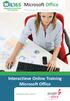 Maatwerk Online Training Interactieve Online Training Microsoft Office Aangeboden door: Maatwerk Interactieve Online Training Online training Office 2016 Vergroot uw kennis van en vaardigheden met de Microsoft
Maatwerk Online Training Interactieve Online Training Microsoft Office Aangeboden door: Maatwerk Interactieve Online Training Online training Office 2016 Vergroot uw kennis van en vaardigheden met de Microsoft
Opleidingscatalogus: Automatisering
 Opleidingscatalogus: Automatisering t WEB Opleidingen, Adviezen & Hoofdvestiging: Zeppelinstraat 7 7903 BR Hoogeveen Tel: 0528-280888 Fax: 0528-280889 Website: www.tweb.nl E-mail: info@tweb.nl Opleidingen
Opleidingscatalogus: Automatisering t WEB Opleidingen, Adviezen & Hoofdvestiging: Zeppelinstraat 7 7903 BR Hoogeveen Tel: 0528-280888 Fax: 0528-280889 Website: www.tweb.nl E-mail: info@tweb.nl Opleidingen
1. icloud instellen icloud op de iphone of ipad icloud op de Mac Achtergrondinformatie... 19
 Inhoudsopgave Voorwoord... 7 Introductie Visual Steps... 8 Wat heeft u nodig?... 8 Uw voorkennis... 9 Hoe werkt u met dit boek?... 9 De website bij het boek... 10 Toets uw kennis... 10 Voor docenten...
Inhoudsopgave Voorwoord... 7 Introductie Visual Steps... 8 Wat heeft u nodig?... 8 Uw voorkennis... 9 Hoe werkt u met dit boek?... 9 De website bij het boek... 10 Toets uw kennis... 10 Voor docenten...
Uitgeverij cd/id multimedia
 Computer Basis boek Office 2010 Word, Excel & PowerPoint Korte inhoud Inhoudsopgave 5 Voorwoord 13 Deel 1 Werken in Office 2010 15 Deel 2 Aan de slag met Word 2010 47 Deel 3 Aan de slag met Excel 2010
Computer Basis boek Office 2010 Word, Excel & PowerPoint Korte inhoud Inhoudsopgave 5 Voorwoord 13 Deel 1 Werken in Office 2010 15 Deel 2 Aan de slag met Word 2010 47 Deel 3 Aan de slag met Excel 2010
Auteur boek: Vera Lukassen Titel boek: Excel 365 Basis. 2011, Serasta Uitgegeven in eigen beheer Eerste druk: November 2017
 Auteur boek: Vera Lukassen Titel boek: Excel 365 Basis 2011, Serasta Uitgegeven in eigen beheer info@serasta.nl Eerste druk: November 2017 ISBN: 978-94-91998-41-6 Dit boek is gedrukt op een papiersoort
Auteur boek: Vera Lukassen Titel boek: Excel 365 Basis 2011, Serasta Uitgegeven in eigen beheer info@serasta.nl Eerste druk: November 2017 ISBN: 978-94-91998-41-6 Dit boek is gedrukt op een papiersoort
9. Een fotoalbum maken
 323 9. Een fotoalbum maken PowerPoint is een programma waarmee u presentaties kunt maken. Een presentatie bestaat uit dia s. Deze dia s kunt u op een computerscherm bekijken, of met een beamer op een scherm
323 9. Een fotoalbum maken PowerPoint is een programma waarmee u presentaties kunt maken. Een presentatie bestaat uit dia s. Deze dia s kunt u op een computerscherm bekijken, of met een beamer op een scherm
MS PowerPoint Les 2. Wanneer we niet te veel tijd willen steken in de opmaak van onze presentatie, kunnen we gebruik maken van sjablonen.
 MS PowerPoint Les 2 Sjablonen (Templates) Wanneer we niet te veel tijd willen steken in de opmaak van onze presentatie, kunnen we gebruik maken van sjablonen. In PowerPoint beschikken we over honderden
MS PowerPoint Les 2 Sjablonen (Templates) Wanneer we niet te veel tijd willen steken in de opmaak van onze presentatie, kunnen we gebruik maken van sjablonen. In PowerPoint beschikken we over honderden
Word 2007, deel Instruct, Postbus 38, 2410 AA Bodegraven - 1 e druk: januari 2008 ISBN:
 Word 2007, deel 1 2008 Instruct, Postbus 38, 2410 AA Bodegraven - 1 e druk: januari 2008 ISBN: 978 90 460 0433 3 Alle rechten voorbehouden. Niets uit deze uitgave mag worden verveelvoudigd, opgeslagen
Word 2007, deel 1 2008 Instruct, Postbus 38, 2410 AA Bodegraven - 1 e druk: januari 2008 ISBN: 978 90 460 0433 3 Alle rechten voorbehouden. Niets uit deze uitgave mag worden verveelvoudigd, opgeslagen
Opmerking: Sommige onderwerpen zijn versie-afhankelijk. Programma's onder voorbehoud, afhankelijk van beschikbare tijd.
 Opmerking: Sommige onderwerpen zijn versie-afhankelijk. Programma's onder voorbehoud, afhankelijk van beschikbare tijd. Excel Niveau1 ExcL1: Excel voor beginnend gebruikers Doelgroep: Beginnend gebruikers.
Opmerking: Sommige onderwerpen zijn versie-afhankelijk. Programma's onder voorbehoud, afhankelijk van beschikbare tijd. Excel Niveau1 ExcL1: Excel voor beginnend gebruikers Doelgroep: Beginnend gebruikers.
Inhoudsopgave Voorwoord 7 Nieuwsbrief 7 Introductie Visual Steps 8 Wat heeft u nodig? 8 Uw voorkennis 9 Hoe werkt u met dit boek?
 Inhoudsopgave Voorwoord... 7 Nieuwsbrief... 7 Introductie Visual Steps... 8 Wat heeft u nodig?... 8 Uw voorkennis... 9 Hoe werkt u met dit boek?... 9 De website bij het boek... 10 Bonushoofdstukken...
Inhoudsopgave Voorwoord... 7 Nieuwsbrief... 7 Introductie Visual Steps... 8 Wat heeft u nodig?... 8 Uw voorkennis... 9 Hoe werkt u met dit boek?... 9 De website bij het boek... 10 Bonushoofdstukken...
Inhoudsopgave Voorwoord 7 Visual Steps Nieuwsbrief 7 De website bij het boek 7 Introductie Visual Steps 8 Wat heeft u nodig?
 Inhoudsopgave Voorwoord... 7 Visual Steps Nieuwsbrief... 7 De website bij het boek... 7 Introductie Visual Steps... 8 Wat heeft u nodig?... 8 Uw voorkennis... 9 Hoe werkt u met dit boek?... 9 De schermafbeeldingen...
Inhoudsopgave Voorwoord... 7 Visual Steps Nieuwsbrief... 7 De website bij het boek... 7 Introductie Visual Steps... 8 Wat heeft u nodig?... 8 Uw voorkennis... 9 Hoe werkt u met dit boek?... 9 De schermafbeeldingen...
handel en administratie automatisering in de economie
 handel en administratie automatisering in de economie Basisberoepsgerichte leerweg Kaderberoepsgerichte leerweg Toon Bolk Caroline Kok Teun de Lange Joke van Lienen colofon Uitgeverij: Edu Actief b.v.
handel en administratie automatisering in de economie Basisberoepsgerichte leerweg Kaderberoepsgerichte leerweg Toon Bolk Caroline Kok Teun de Lange Joke van Lienen colofon Uitgeverij: Edu Actief b.v.
Het uiterlijk van Microsoft Office 2013 lijkt in grote lijnen op
 Kennismaken met Office 2013 1 Het uiterlijk van Microsoft Office 2013 lijkt in grote lijnen op voorgangers Office 2010 en Office 2007. Wie overstapt van de versies 2010 en 2007 kent het lint met opdrachten
Kennismaken met Office 2013 1 Het uiterlijk van Microsoft Office 2013 lijkt in grote lijnen op voorgangers Office 2010 en Office 2007. Wie overstapt van de versies 2010 en 2007 kent het lint met opdrachten
Aan de slag. Onlineaccounts bekijken of hiertussen schakelen Klik op uw account-id om instellingen te wijzigen of tussen accounts te schakelen.
 Aan de slag Microsoft OneNote 2013 ziet er anders uit dan eerdere versies, dus hebben we deze handleiding gemaakt, zodat u zo snel mogelijk aan de slag kunt. Schakelen tussen aanraken en muis Als u OneNote
Aan de slag Microsoft OneNote 2013 ziet er anders uit dan eerdere versies, dus hebben we deze handleiding gemaakt, zodat u zo snel mogelijk aan de slag kunt. Schakelen tussen aanraken en muis Als u OneNote
1. icloud instellen 13 1.1 icloud op de iphone of ipad... 14 1.2 icloud op de Mac... 16 1.3 Achtergrondinformatie... 19
 Inhoudsopgave Voorwoord... 7 Introductie Visual Steps... 8 Wat heeft u nodig?... 8 Uw voorkennis... 9 Hoe werkt u met dit boek?... 9 De website bij het boek... 10 Toets uw kennis... 10 Voor docenten...
Inhoudsopgave Voorwoord... 7 Introductie Visual Steps... 8 Wat heeft u nodig?... 8 Uw voorkennis... 9 Hoe werkt u met dit boek?... 9 De website bij het boek... 10 Toets uw kennis... 10 Voor docenten...
Inhoudsopgave. Module 2 Documenten standaardiseren
 Module 2 Documenten standaardiseren Hoofdstuk 1 Stijlen... 2-3 Stijl maken... 2-3 Stijl baseren op bestaande opmaak... 2-4 Nieuwe stijl... 2-5 Stijlen wijzigen... 2-8 Stijl baseren op een andere stijl...
Module 2 Documenten standaardiseren Hoofdstuk 1 Stijlen... 2-3 Stijl maken... 2-3 Stijl baseren op bestaande opmaak... 2-4 Nieuwe stijl... 2-5 Stijlen wijzigen... 2-8 Stijl baseren op een andere stijl...
Auteur boek: Vera Lukassen Titel boek: Excel Gevorderden 2013. 2011, Serasta Uitgegeven in eigen beheer info@serasta.nl Eerste druk: December 2013
 Auteur boek: Vera Lukassen Titel boek: Excel Gevorderden 2013 2011, Serasta Uitgegeven in eigen beheer info@serasta.nl Eerste druk: December 2013 ISBN: 978-90-820856-9-3 Dit boek is gedrukt op een papiersoort
Auteur boek: Vera Lukassen Titel boek: Excel Gevorderden 2013 2011, Serasta Uitgegeven in eigen beheer info@serasta.nl Eerste druk: December 2013 ISBN: 978-90-820856-9-3 Dit boek is gedrukt op een papiersoort
Outlook 2000 beginners
 Outlook 2000 beginners campinia media Roger Frans Frans, Roger Outlook 2000 - beginners / Roger Frans; Geel: Campinia Media vzw, 2000; 197 p; index; 29 cm; gelijmd. ISBN: 90.356.1137.3; NUGI 854; UDC 681.3.06
Outlook 2000 beginners campinia media Roger Frans Frans, Roger Outlook 2000 - beginners / Roger Frans; Geel: Campinia Media vzw, 2000; 197 p; index; 29 cm; gelijmd. ISBN: 90.356.1137.3; NUGI 854; UDC 681.3.06
Aan de slag. Weergeven van of schakelen tussen onlineaccounts Klik op uw account-id om instellingen te wijzigen of te schakelen tussenaccounts.
 Aan de slag Microsoft OneNote 2013 ziet er anders uit dan eerdere versies. Daarom hebben we deze handleiding samengesteld om de leercurve zo kort mogelijk te maken. Schakelen tussen aanraakbediening en
Aan de slag Microsoft OneNote 2013 ziet er anders uit dan eerdere versies. Daarom hebben we deze handleiding samengesteld om de leercurve zo kort mogelijk te maken. Schakelen tussen aanraakbediening en
Met Office 2013 vertrouwd raken
 Met Office 2013 vertrouwd raken 1 In dit hoofdstuk leer je hoe je DDe Office-omgeving verkent DDMet Office-bestanden werkt DDNiet-opgeslagen bestanden en versies herstelt DDe gebruikersinterface aanpast
Met Office 2013 vertrouwd raken 1 In dit hoofdstuk leer je hoe je DDe Office-omgeving verkent DDMet Office-bestanden werkt DDNiet-opgeslagen bestanden en versies herstelt DDe gebruikersinterface aanpast
INHOUD 1 INLEIDING WORD... 3
 Office Modules MS OFFICE MODULES Haarweg 20 3953 BH Maarsbergen Tel: 0343-444919 E-mail: info@bakkercomputeropleidingen.nl Website: www.bakkercomputeropleidingen.nl INHOUD 1 INLEIDING... 2 2 WORD... 3
Office Modules MS OFFICE MODULES Haarweg 20 3953 BH Maarsbergen Tel: 0343-444919 E-mail: info@bakkercomputeropleidingen.nl Website: www.bakkercomputeropleidingen.nl INHOUD 1 INLEIDING... 2 2 WORD... 3
Inhoudsopgave. Voorwoord... 7 Voordat je begint... 8 Wat heb je nodig?... 9 Voor ouders, verzorgers en leraren... 10
 Inhoudsopgave Voorwoord... 7 Voordat je begint... 8 Wat heb je nodig?... 9 Voor ouders, verzorgers en leraren... 10 1. Je spreekbeurt voorbereiden 11 1.1 Een onderwerp kiezen... 12 1.2 Informatie verzamelen...
Inhoudsopgave Voorwoord... 7 Voordat je begint... 8 Wat heb je nodig?... 9 Voor ouders, verzorgers en leraren... 10 1. Je spreekbeurt voorbereiden 11 1.1 Een onderwerp kiezen... 12 1.2 Informatie verzamelen...
OFFICE 365. Start Handleiding Leerlingen
 OFFICE 365 Start Handleiding Leerlingen Meer info: Naast deze handleiding is er zeer veel informatie reeds voorhanden op het internet of door op het vraagteken te klikken in de Office 365 omgeving. Ook
OFFICE 365 Start Handleiding Leerlingen Meer info: Naast deze handleiding is er zeer veel informatie reeds voorhanden op het internet of door op het vraagteken te klikken in de Office 365 omgeving. Ook
2.12 Een document opslaan als... 48 2.13 Oefeningen... 50 2.14 Achtergrondinformatie... 51 2.15 Tips... 54
 Inhoudsopgave Voorwoord... 9 Nieuwsbrief... 9 Introductie Visual Steps... 10 Wat heeft u nodig?... 10 De website bij het boek... 11 Uw voorkennis... 11 Bonushoofdstukken... 12 Hoe werkt u met dit boek?...
Inhoudsopgave Voorwoord... 9 Nieuwsbrief... 9 Introductie Visual Steps... 10 Wat heeft u nodig?... 10 De website bij het boek... 11 Uw voorkennis... 11 Bonushoofdstukken... 12 Hoe werkt u met dit boek?...
Wegwijs in de wereld van internet
 Wegwijs in de wereld van internet Werkbladen les 5 voor Windows Vista (Windows Mail) Hannie van Osnabrugge Vijfde, herziene druk bussum 2010 Deze werkbladen horen bij Wegwijs in de wereld van internet
Wegwijs in de wereld van internet Werkbladen les 5 voor Windows Vista (Windows Mail) Hannie van Osnabrugge Vijfde, herziene druk bussum 2010 Deze werkbladen horen bij Wegwijs in de wereld van internet
Inhoudsopgave Voorwoord 13 Nieuwsbrief 13 Introductie Visual Steps 14 Wat heeft u nodig? 15 De website bij het boek 15 Hoe werkt u met dit boek?
 Inhoudsopgave Voorwoord... 13 Nieuwsbrief... 13 Introductie Visual Steps... 14 Wat heeft u nodig?... 15 De website bij het boek... 15 Hoe werkt u met dit boek?... 16 Uw voorkennis... 17 Toets uw kennis...
Inhoudsopgave Voorwoord... 13 Nieuwsbrief... 13 Introductie Visual Steps... 14 Wat heeft u nodig?... 15 De website bij het boek... 15 Hoe werkt u met dit boek?... 16 Uw voorkennis... 17 Toets uw kennis...
Auteur boek: Vera Lukassen. Ontwerp kaft: Hans Kappers Titel boek: PowerPoint 2010
 Auteur boek: Vera Lukassen Ontwerp kaft: Hans Kappers Titel boek: PowerPoint 2010 2011, Serasta Uitgegeven in eigen beheer info@serasta.nl Eerste druk: maart 2016 ISBN: 978-94-91998-25-6 Dit boek is gedrukt
Auteur boek: Vera Lukassen Ontwerp kaft: Hans Kappers Titel boek: PowerPoint 2010 2011, Serasta Uitgegeven in eigen beheer info@serasta.nl Eerste druk: maart 2016 ISBN: 978-94-91998-25-6 Dit boek is gedrukt
Over Kobo Desktop... 4 Kobo Desktop downloaden en installeren... 6. Kobo Desktop voor Windows installeren... 6 Kobo Desktop voor Mac installeren...
 Kobo Desktop Handleiding Inhoudsopgave Over Kobo Desktop... 4 Kobo Desktop downloaden en installeren... 6 Kobo Desktop voor Windows installeren... 6 Kobo Desktop voor Mac installeren... 7 ebooks kopen
Kobo Desktop Handleiding Inhoudsopgave Over Kobo Desktop... 4 Kobo Desktop downloaden en installeren... 6 Kobo Desktop voor Windows installeren... 6 Kobo Desktop voor Mac installeren... 7 ebooks kopen
Inhoudsopgave Voorwoord 9 Blijf op de hoogte 9 Introductie Visual Steps 10 Wat heb je nodig? 10 Voorkennis 11 Hoe werk je met dit boek?
 Inhoudsopgave Voorwoord... 9 Blijf op de hoogte... 9 Introductie Visual Steps... 10 Wat heb je nodig?... 10 Voorkennis... 11 Hoe werk je met dit boek?... 11 De schermafbeeldingen... 12 De website en aanvullende
Inhoudsopgave Voorwoord... 9 Blijf op de hoogte... 9 Introductie Visual Steps... 10 Wat heb je nodig?... 10 Voorkennis... 11 Hoe werk je met dit boek?... 11 De schermafbeeldingen... 12 De website en aanvullende
Office 365 gebruiken op uw iphone of ipad
 Office 365 gebruiken op uw iphone of ipad Snelstartgids E-mail controleren U kunt uw iphone of ipad instellen voor het versturen en ontvangen van e-mail van uw Office 365-account. Altijd toegang tot uw
Office 365 gebruiken op uw iphone of ipad Snelstartgids E-mail controleren U kunt uw iphone of ipad instellen voor het versturen en ontvangen van e-mail van uw Office 365-account. Altijd toegang tot uw
Inhoud. 1 Kennismaken met Office 2013 1. vii
 Inhoud 1 Kennismaken met Office 2013 1 Office 2013, wat doet u ermee? 2 Opgeruimd nieuw uiterlijk 2 Office onderweg 3 Microsoft-account maken 4 Word, Excel, PowerPoint en Outlook 5 Taakgerichte aanpak
Inhoud 1 Kennismaken met Office 2013 1 Office 2013, wat doet u ermee? 2 Opgeruimd nieuw uiterlijk 2 Office onderweg 3 Microsoft-account maken 4 Word, Excel, PowerPoint en Outlook 5 Taakgerichte aanpak
Inhoudsopgave Visual Steps - Dit is de inhoudsopgave van de Visual Steps-titel Cursusboek MOS Word 2016 en 2013 Basis
 Inhoudsopgave Voorwoord... 9 Blijf op de hoogte... 9 Introductie Visual Steps... 10 Wat heb je nodig?... 10 Voorkennis... 11 Hoe werk je met dit boek?... 11 De schermafbeeldingen... 12 De website en aanvullende
Inhoudsopgave Voorwoord... 9 Blijf op de hoogte... 9 Introductie Visual Steps... 10 Wat heb je nodig?... 10 Voorkennis... 11 Hoe werk je met dit boek?... 11 De schermafbeeldingen... 12 De website en aanvullende
Extra les Werken met Windows Live Mail 2012
 Wegwijs in Windows 8 Extra les Werken met Windows Live Mail 2012 Hannie van Osnabrugge u i t g e v e r ij c o u t i n h o c bussum 2013 Deze extra les over het werken met Windows Live Mail 2012 hoort bij
Wegwijs in Windows 8 Extra les Werken met Windows Live Mail 2012 Hannie van Osnabrugge u i t g e v e r ij c o u t i n h o c bussum 2013 Deze extra les over het werken met Windows Live Mail 2012 hoort bij
INHOUDSTABEL PRESENTATIES OP MAC. geen specifieke voorkennis
 INHOUDSTABEL PRESENTATIES OP MAC TOELATINGSVOORWAARDEN Vereist: Aanbevolen: geen specifieke voorkennis kunnen werken met Mac OS Een presentatie beginnen Thema kiezen Formaat kiezen Het keynote-venster
INHOUDSTABEL PRESENTATIES OP MAC TOELATINGSVOORWAARDEN Vereist: Aanbevolen: geen specifieke voorkennis kunnen werken met Mac OS Een presentatie beginnen Thema kiezen Formaat kiezen Het keynote-venster
Office-bestanden en OneDrive
 1 Office-bestanden en OneDrive Werken in de cloud betekent dat u uw bestanden niet meer op uw eigen computer bewerkt en bewaart, maar in een voor u gereserveerde opslagruimte op internet. Het voordeel
1 Office-bestanden en OneDrive Werken in de cloud betekent dat u uw bestanden niet meer op uw eigen computer bewerkt en bewaart, maar in een voor u gereserveerde opslagruimte op internet. Het voordeel
Les 7 Doen: Windows Live Mail
 Wegwijs in Windows 7 Les 7 Doen: Windows Live Mail Vervangende les voor Windows Live Mail versie 2011 Hannie van Osnabrugge bussum 2011 Deze vervangende les voor Windows Live Mail versie 2011 hoort bij
Wegwijs in Windows 7 Les 7 Doen: Windows Live Mail Vervangende les voor Windows Live Mail versie 2011 Hannie van Osnabrugge bussum 2011 Deze vervangende les voor Windows Live Mail versie 2011 hoort bij
Inhoudsopgave Voorwoord 13 Nieuwsbrief 13 Introductie Visual Steps 14 Wat heeft u nodig? 15 De website bij het boek 15 Hoe werkt u met dit boek?
 Inhoudsopgave Voorwoord... 13 Nieuwsbrief... 13 Introductie Visual Steps... 14 Wat heeft u nodig?... 15 De website bij het boek... 15 Hoe werkt u met dit boek?... 16 Uw voorkennis... 17 Toets uw kennis...
Inhoudsopgave Voorwoord... 13 Nieuwsbrief... 13 Introductie Visual Steps... 14 Wat heeft u nodig?... 15 De website bij het boek... 15 Hoe werkt u met dit boek?... 16 Uw voorkennis... 17 Toets uw kennis...
Microsoft. Roger Frans
 Microsoft Roger Frans met cd-rom Frans, Roger Outlook 2003 / Roger Frans; Geel: Campinia Media vzw, 2004; 249 p; index; 25 cm; gelijmd. ISBN: 90.356.1190.X; NUGI 854; UDC 681.3.06 Wettelijk depot België:
Microsoft Roger Frans met cd-rom Frans, Roger Outlook 2003 / Roger Frans; Geel: Campinia Media vzw, 2004; 249 p; index; 25 cm; gelijmd. ISBN: 90.356.1190.X; NUGI 854; UDC 681.3.06 Wettelijk depot België:
Microsoft Excel Trainingsprogramma s
 Microsoft Excel Trainingsprogramma s Microsoft Excel basis Microsoft Excel gevorderd 1 Microsoft Excel gevorderd 2 Microsoft Excel expert Microsoft Excel voor Human Resources Microsoft Excel voor Managers
Microsoft Excel Trainingsprogramma s Microsoft Excel basis Microsoft Excel gevorderd 1 Microsoft Excel gevorderd 2 Microsoft Excel expert Microsoft Excel voor Human Resources Microsoft Excel voor Managers
Factsheet Office Trainingen
 Factsheet Office Trainingen Vanuit het werkveld is veel vraag naar klassikale Office trainingen. Vaak gaat het om enkele medewerkers van één locatie. Om klassikale Office trainingen toch mogelijk te maken
Factsheet Office Trainingen Vanuit het werkveld is veel vraag naar klassikale Office trainingen. Vaak gaat het om enkele medewerkers van één locatie. Om klassikale Office trainingen toch mogelijk te maken
Over Kobo Desktop... 4 Kobo Desktop downloaden en installeren... 6. Kobo Desktop voor Windows installeren... 6 Kobo Desktop voor Mac installeren...
 Kobo Desktop Handleiding Inhoudsopgave Over Kobo Desktop... 4 Kobo Desktop downloaden en installeren... 6 Kobo Desktop voor Windows installeren... 6 Kobo Desktop voor Mac installeren... 7 ebooks kopen
Kobo Desktop Handleiding Inhoudsopgave Over Kobo Desktop... 4 Kobo Desktop downloaden en installeren... 6 Kobo Desktop voor Windows installeren... 6 Kobo Desktop voor Mac installeren... 7 ebooks kopen
Inhoudsopgave Voorwoord 5 Nieuwsbrief 6 Introductie Visual Steps 6 Wat heeft u nodig? 7 Hoe werkt u met dit boek? 7 Website 8 Toets uw kennis
 Inhoudsopgave Voorwoord... 5 Nieuwsbrief... 6 Introductie Visual Steps... 6 Wat heeft u nodig?... 7 Hoe werkt u met dit boek?... 7 Website... 8 Toets uw kennis... 8 Voor docenten... 9 De schermafbeeldingen...
Inhoudsopgave Voorwoord... 5 Nieuwsbrief... 6 Introductie Visual Steps... 6 Wat heeft u nodig?... 7 Hoe werkt u met dit boek?... 7 Website... 8 Toets uw kennis... 8 Voor docenten... 9 De schermafbeeldingen...
Onze Microsoft gecertificeerde unieke Excel e-learning cursussen zijn incl.:
 Cursus Inhoud 15 Modules - 15 Vragen Onze Microsoft gecertificeerde unieke Excel e-learning cursussen zijn incl.: * Praktijkopdrachten met real-time feedback bij gemaakte fouten * Rijke interactieve multimedia
Cursus Inhoud 15 Modules - 15 Vragen Onze Microsoft gecertificeerde unieke Excel e-learning cursussen zijn incl.: * Praktijkopdrachten met real-time feedback bij gemaakte fouten * Rijke interactieve multimedia
Excel 2010 in 17 stappen
 Omschrijving Volledige progressieve training Excel 2010 in 17 stappen (17 modules, 153 rubrieken) Duur 12:45 Inhoud 1. Ontdek Excel, vul een tabel in De basisfuncties van Excel: voer uw eerste handelingen
Omschrijving Volledige progressieve training Excel 2010 in 17 stappen (17 modules, 153 rubrieken) Duur 12:45 Inhoud 1. Ontdek Excel, vul een tabel in De basisfuncties van Excel: voer uw eerste handelingen
Deel 1 Werken in Office 2007 15. Deel 2 Aan de slag met Word 2007 45. Deel 3 Aan de slag met Excel 2007 131
 Computer Basis boek Office 2007 Word, Excel & PowerPoint Korte inhoud Inhoudsopgave 5 Voorwoord 13 Deel 1 Werken in Office 2007 15 Deel 2 Aan de slag met Word 2007 45 Deel 3 Aan de slag met Excel 2007
Computer Basis boek Office 2007 Word, Excel & PowerPoint Korte inhoud Inhoudsopgave 5 Voorwoord 13 Deel 1 Werken in Office 2007 15 Deel 2 Aan de slag met Word 2007 45 Deel 3 Aan de slag met Excel 2007
Algemene opmerkingen Word
 Algemene opmerkingen Word In Word 2007 vindt u geen tabblad en geen weergave Backstage. In plaats daarvan gebruikt u deoffice-knop linksboven om vergelijkbare taken als bestanden maken, opslaan en afdrukken
Algemene opmerkingen Word In Word 2007 vindt u geen tabblad en geen weergave Backstage. In plaats daarvan gebruikt u deoffice-knop linksboven om vergelijkbare taken als bestanden maken, opslaan en afdrukken
Antwoorden op de vragen
 Wegwijs in PowerPoint 2007 Antwoorden op de vragen Hannie van Osnabrugge bussum 2010 Deze antwoorden horen bij de vragen in Wegwijs in Powerpoint 2007 van Hannie van Osnabrugge. 2010 Hannie van Osnabrugge
Wegwijs in PowerPoint 2007 Antwoorden op de vragen Hannie van Osnabrugge bussum 2010 Deze antwoorden horen bij de vragen in Wegwijs in Powerpoint 2007 van Hannie van Osnabrugge. 2010 Hannie van Osnabrugge
INHOUD 1 INLEIDING WORD... 3
 Office Modules MS OFFICE MODULES Haarweg 20 3953 BH Maarsbergen aug-2017 Tel: 0343-444919 E-mail: info@bakkercomputeropleidingen.nl Website: www.bakkercomputeropleidingen.nl INHOUD 1 INLEIDING... 2 2 WORD...
Office Modules MS OFFICE MODULES Haarweg 20 3953 BH Maarsbergen aug-2017 Tel: 0343-444919 E-mail: info@bakkercomputeropleidingen.nl Website: www.bakkercomputeropleidingen.nl INHOUD 1 INLEIDING... 2 2 WORD...
Inhoudsopgave Voorwoord 7 Nieuwsbrief 7 Introductie Visual Steps 8 Wat heeft u nodig? 8 Hoe werkt u met dit boek? 9 Uw voorkennis
 Inhoudsopgave Voorwoord... 7 Nieuwsbrief... 7 Introductie Visual Steps... 8 Wat heeft u nodig?... 8 Hoe werkt u met dit boek?... 9 Uw voorkennis... 10 De website bij het boek... 10 Toets uw kennis... 10
Inhoudsopgave Voorwoord... 7 Nieuwsbrief... 7 Introductie Visual Steps... 8 Wat heeft u nodig?... 8 Hoe werkt u met dit boek?... 9 Uw voorkennis... 10 De website bij het boek... 10 Toets uw kennis... 10
Inhoudsopgave. Voorwoord... 5 Voordat je begint... 6 Wat heb je nodig?... 7 Voor ouders, verzorgers en leraren... 8
 Inhoudsopgave Voorwoord... 5 Voordat je begint... 6 Wat heb je nodig?... 7 Voor ouders, verzorgers en leraren... 8 1. Je werkstuk voorbereiden 9 1.1 Een onderwerp kiezen... 10 1.2 Informatie verzamelen...
Inhoudsopgave Voorwoord... 5 Voordat je begint... 6 Wat heb je nodig?... 7 Voor ouders, verzorgers en leraren... 8 1. Je werkstuk voorbereiden 9 1.1 Een onderwerp kiezen... 10 1.2 Informatie verzamelen...
